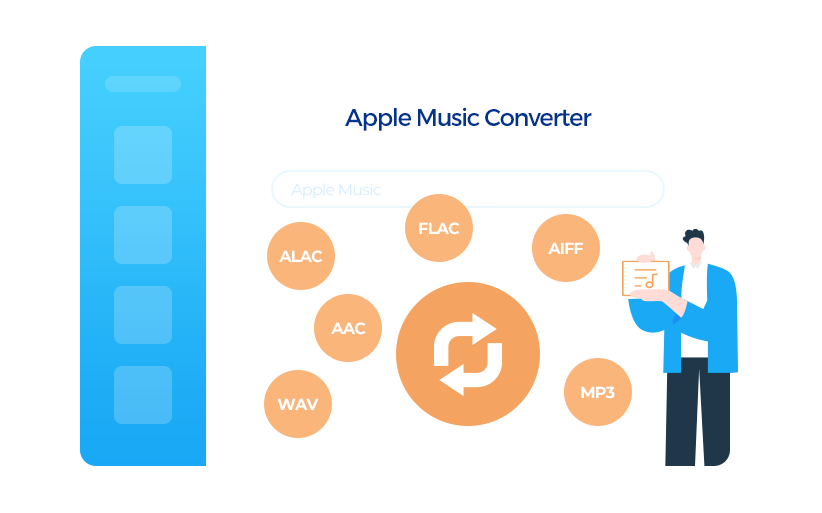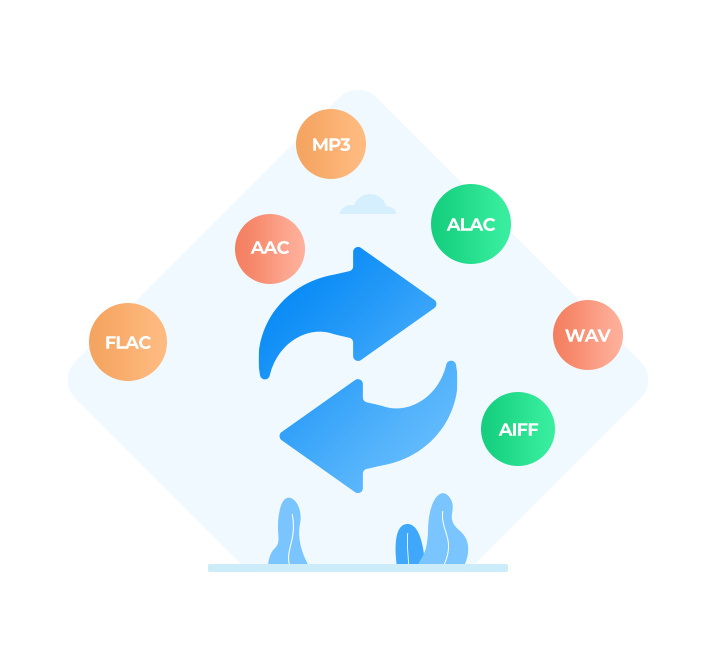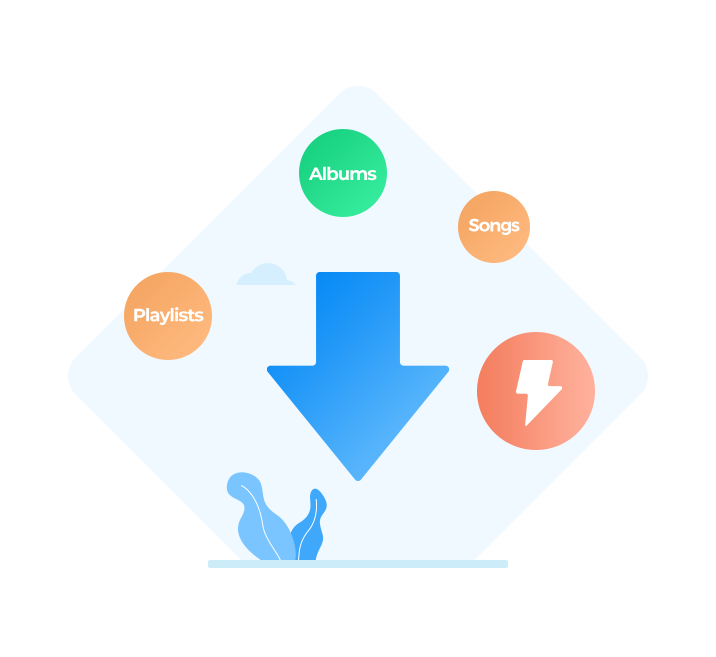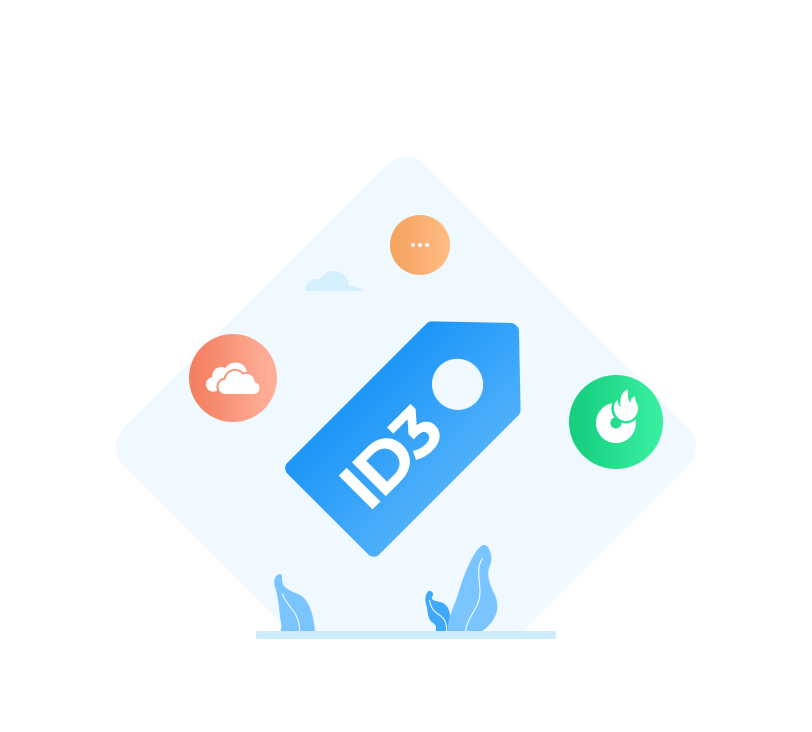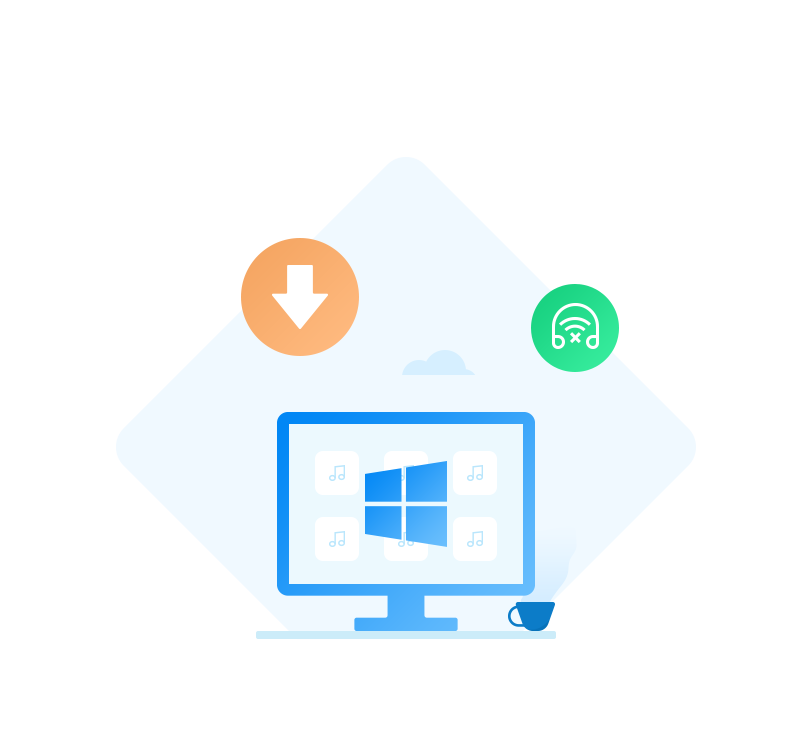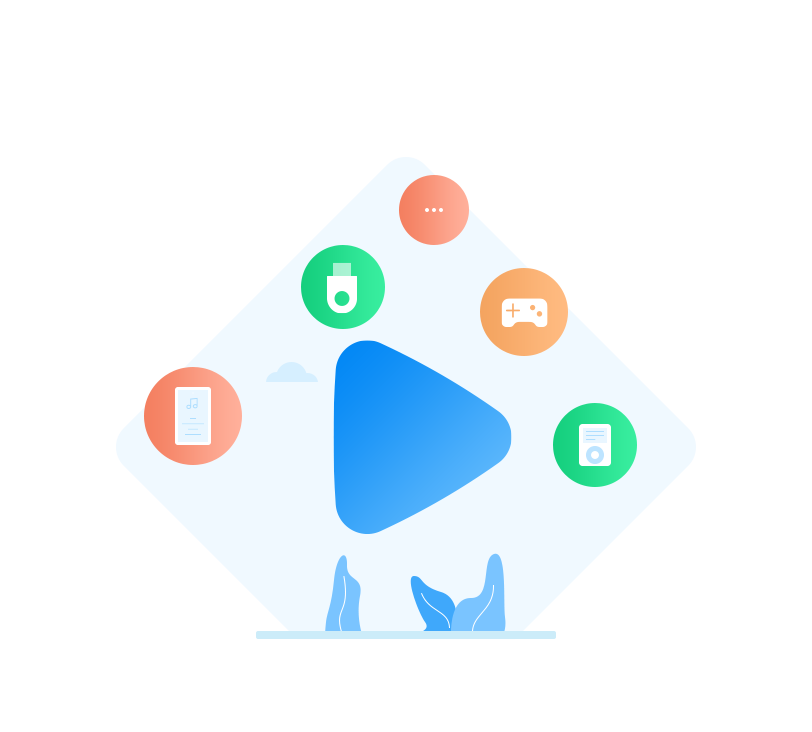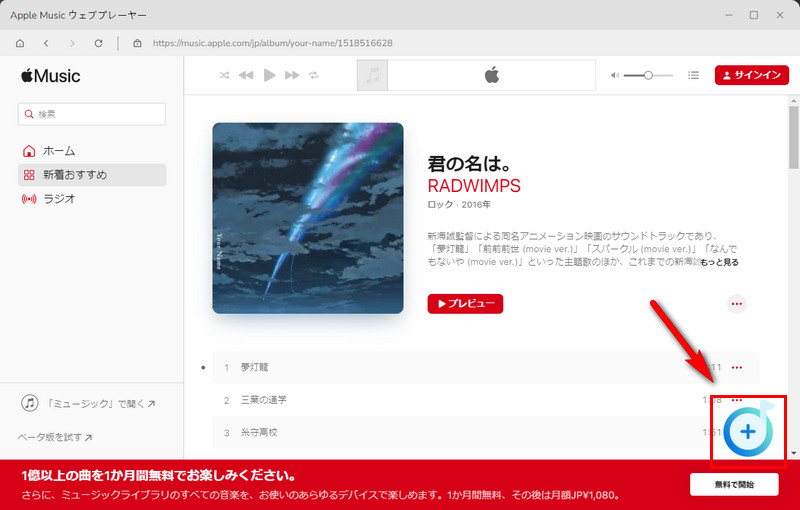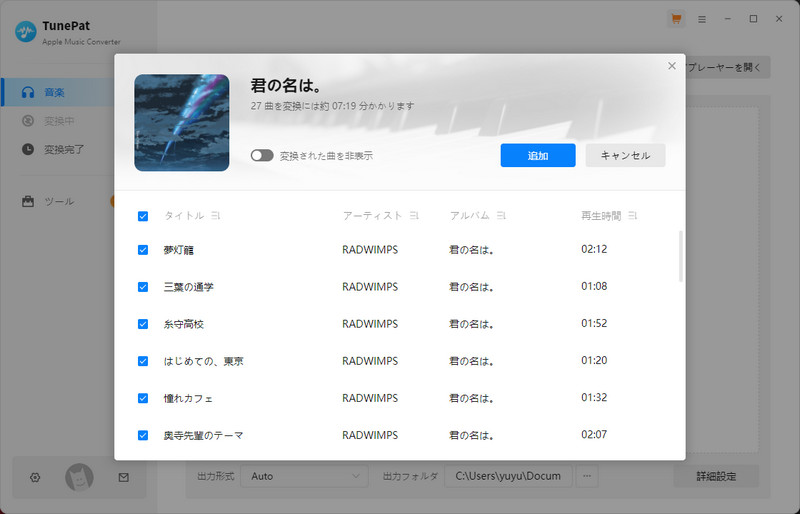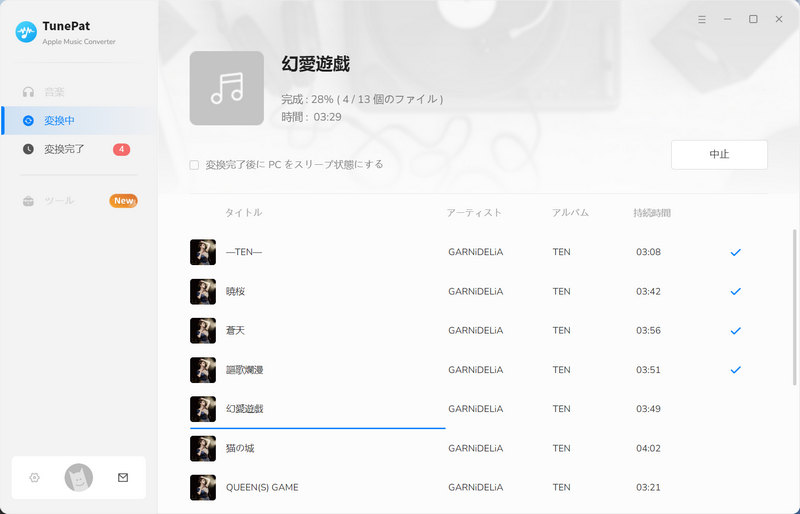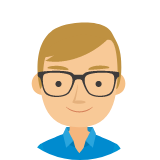Apple Music Converter
10倍速で Apple Music の曲を MP3、M4A、WAV に変換。
- Apple Music の曲、アルバム、プレイリスト、ポットキャストを PC に保存。
- MP3、AAC、WAV、FLAC、AIFF、ALAC の出力形式に対応。
- 変換後も100%ロスレス音質 & ID3タグ情報&歌詞を自動保存。
- 10倍速で複数の楽曲を一括変換可能。
- 出力の名前の変更とフォルダへの整理に対応。
- Apple Music を無制限に任意のデバイスでオフライン再生。(Mac版の製品情報を見る )